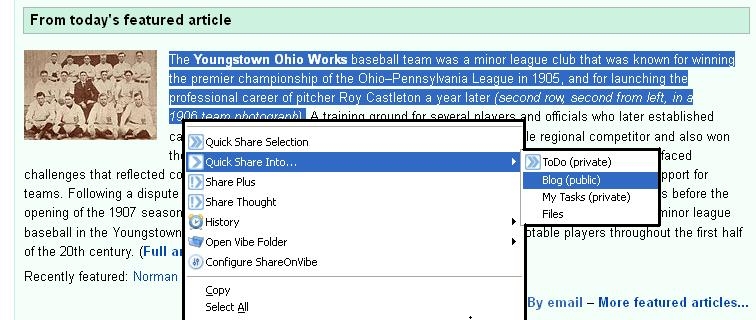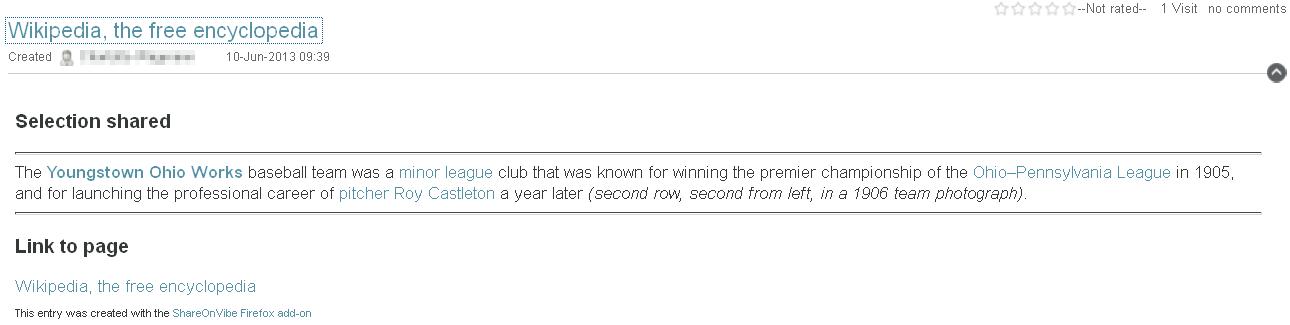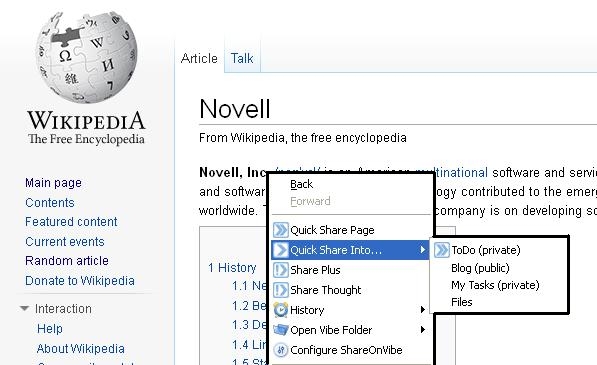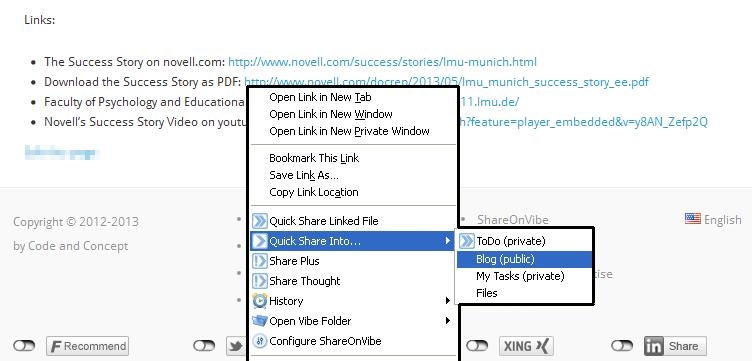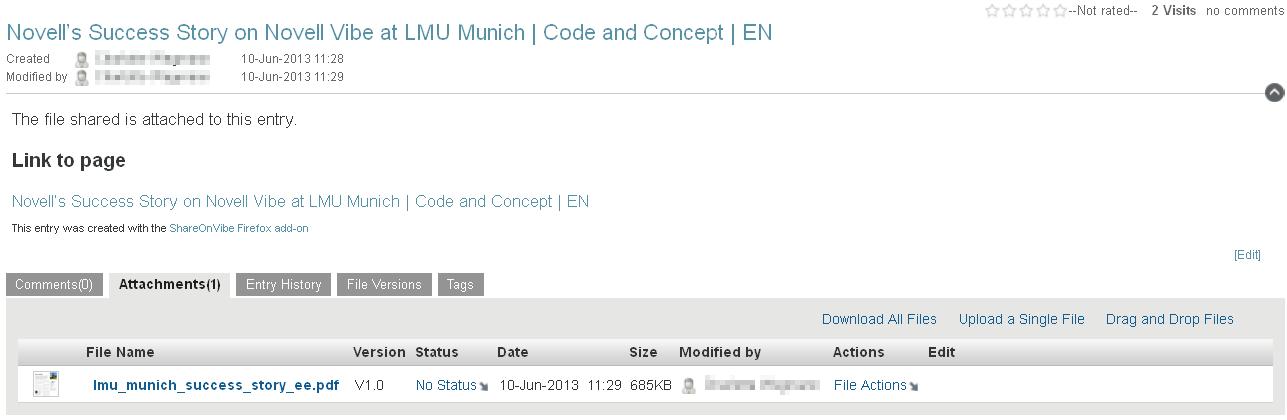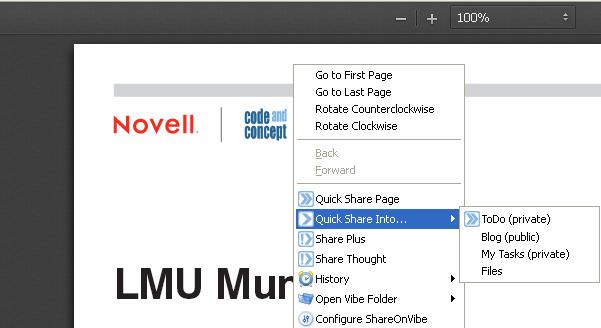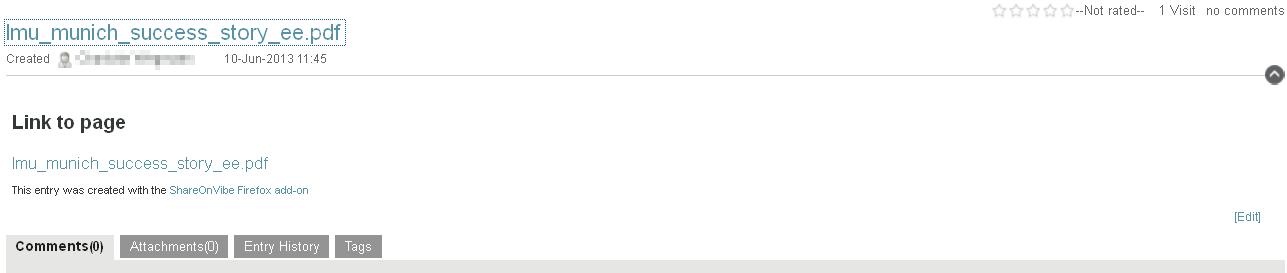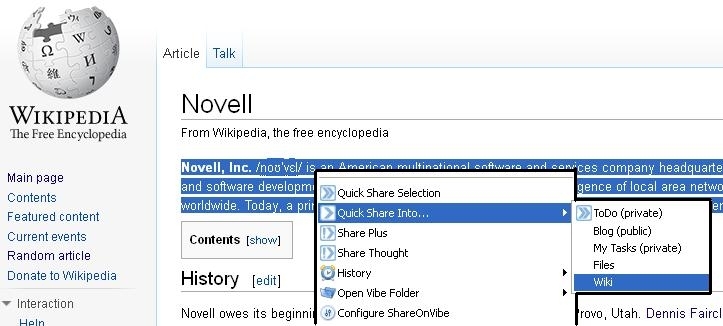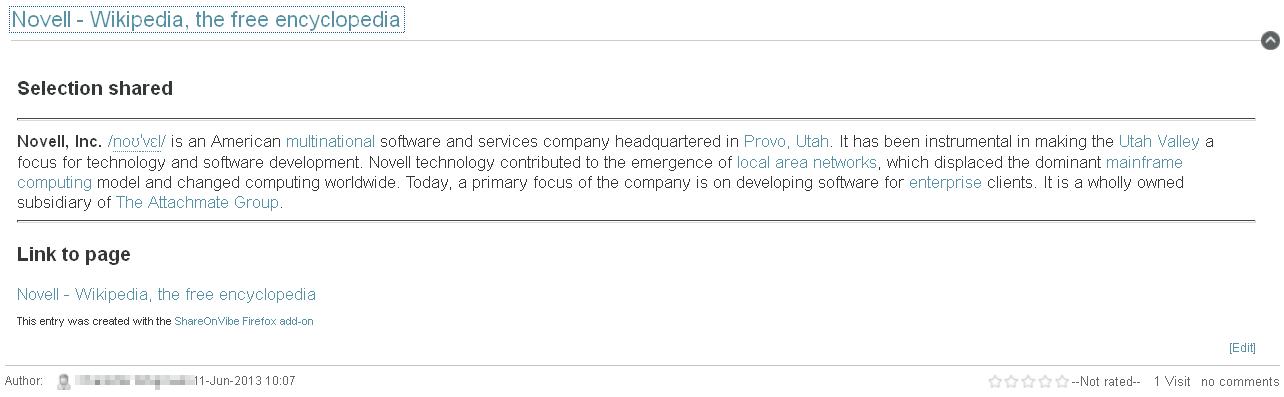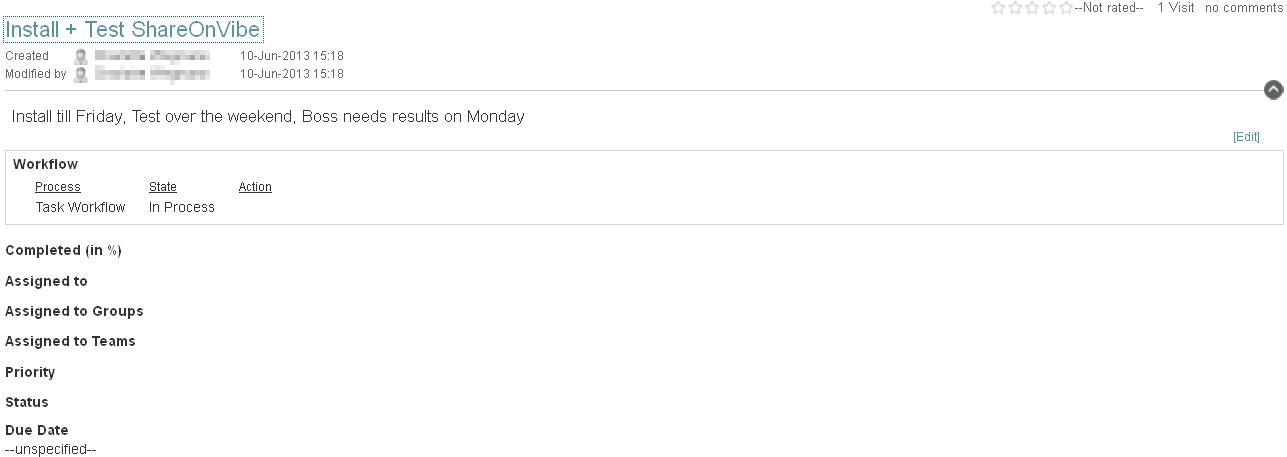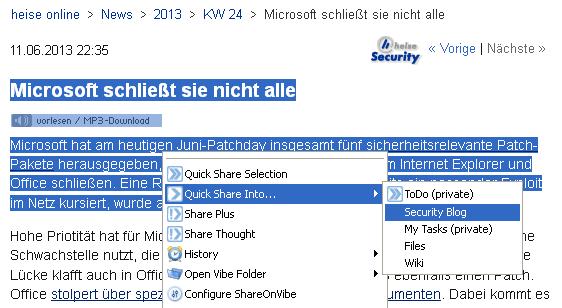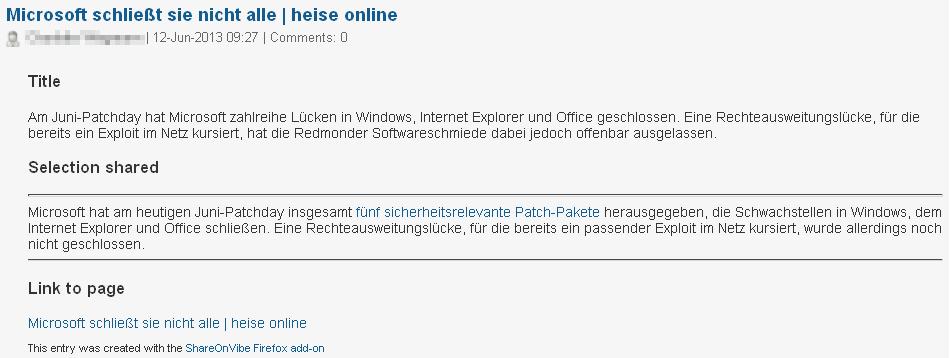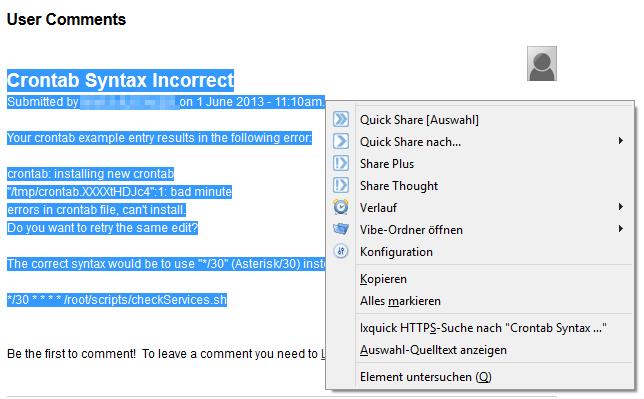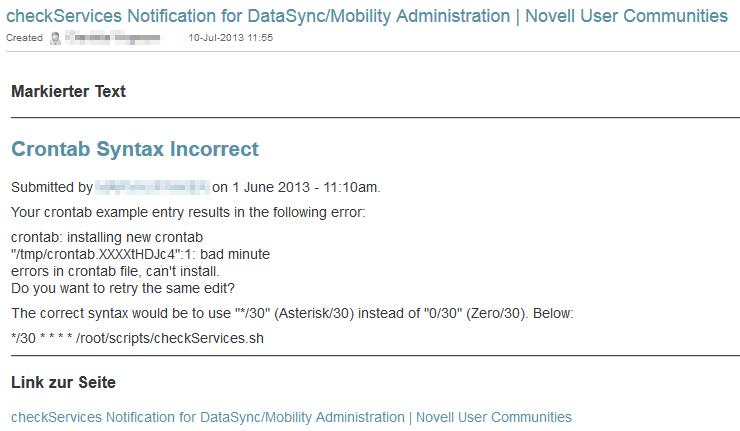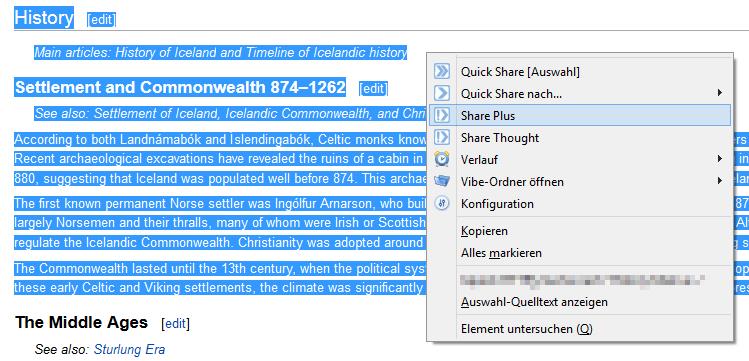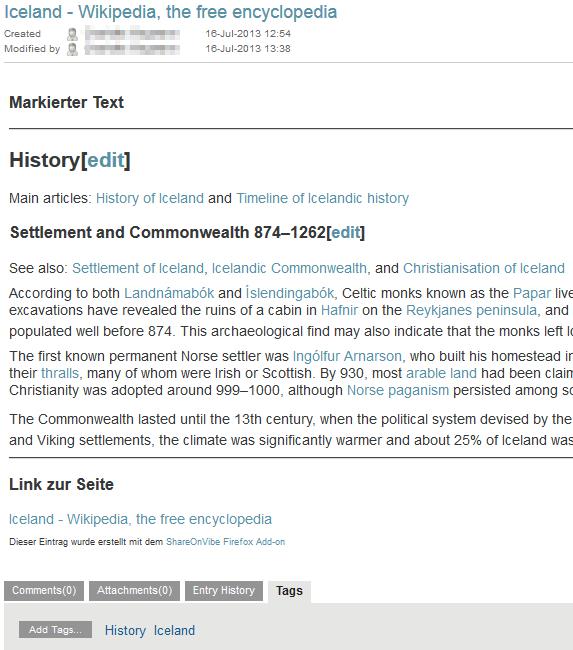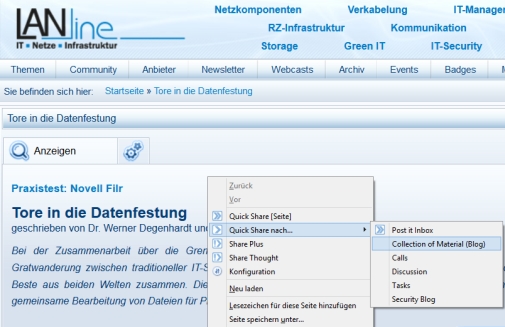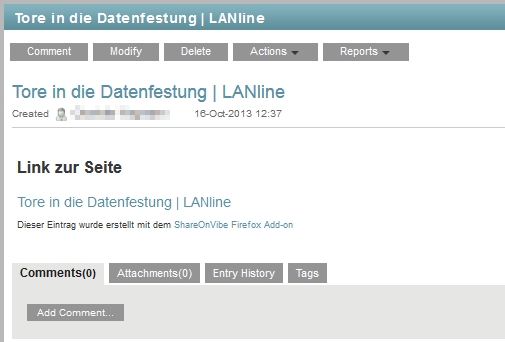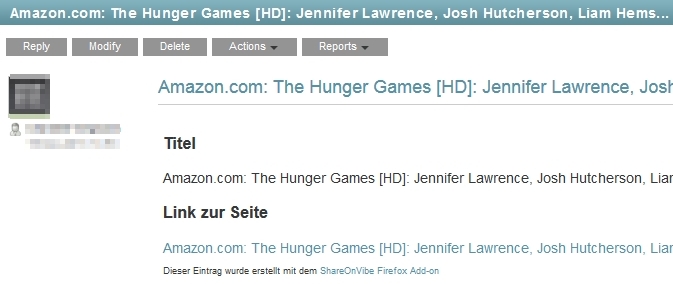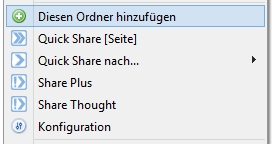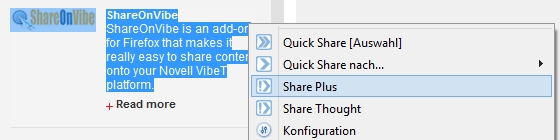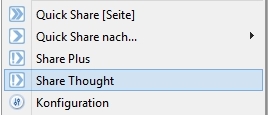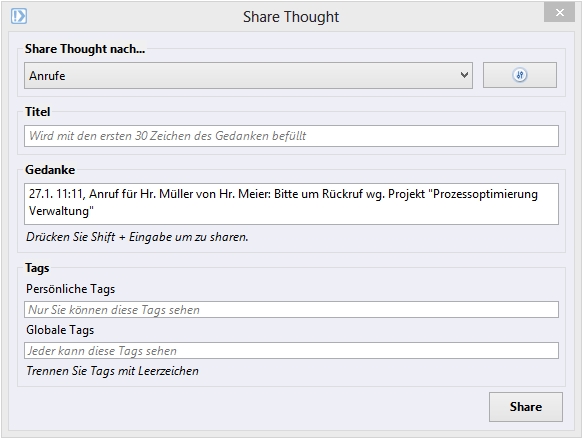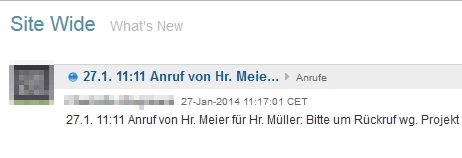Es gibt viele Möglichkeiten, ShareOnVibe mit Ihrer Micro Focus (ehemals Novell) Vibe Plattform zu verwenden. In diesem Abschnitt finden Sie einige Anwendungsbeispiele, die Sie vielleicht noch nicht kannten und die Ihnen das (Arbeits-) Leben deutlich leichter machen können. Falls Sie auch auf einen Anwendungsfall gestoßen sind, den Sie gerne mit unseren anderen Nutzern teilen möchten, senden Sie uns doch eine Nachricht. Vielen Dank!
- Text von einer Webseite teilen
- Eine Webseite merken
- Einen Artikel teilen
- Eine Idee teilen
- Ein Wiki nach Vibe migrieren
- Aufgaben organisieren
- Updates des Security Blogs
- Erstellen einer Wissensdatenbank
- Planen Sie Ihren Urlaub
- Machen Sie eine Materialsammlung
- Tricks vom Münchner Christkindl
- Qualitätssicherung von Online-Inhalten
- Anrufannahme für Kollegen
Teilen Sie Text von einer Webseite
Wenn Sie einen Text aus Ihrem Browser nach Vibe sharen möchten, markieren Sie ihn einfach mit der Maus und rechtsklicken Sie auf die markierte Textstelle. Wählen Sie den Zielordner aus und mit einem Klick wird der Text als neuer Eintrag im gewünschten Ordner in Vibe gespeichert.
Dies Funktion ist besonders praktisch zum einfachen Sammeln von Textausschnitten mitsamt Quelle während Sie im Internet nach bestimmen Informationen suchen. Anstatt z.B. ein Zitat inklusive Autor und Quelle mit mehrmaligem Kopieren und Einfügen zu speichern, markieren Sie einfach den Abschnitt, den Sie möglicherweise brauchen, und teilen Sie ihn in Ihrem Sammelordner, beispielsweise einen Projektordner vom Typ „Blog“.
Nach dem erfolgreichen Teilen erhalten Sie eine Bestätigung des Vorgangs mit einem Link direkt zum neu erstellten Eintrag in Vibe.
Im Zielordner wird der geteilte Inhalt dann zusammen mit dem Titel der Quell-Webseite und einem Link dorthin angezeigt. So können Ihre Kollegen leicht auf Ihren Beitrag zugreifen und falls nötig die Originalquelle konsultieren.
![]() Selbst das Teilen von Text aus Präsentationen, Textdateien, Tabellen oder PDFs klappt bestens mit ShareOnVibe – laden Sie die Datei in Vibe hoch, öffnen Sie die HMTL-Ansicht und teilen Sie die gewünschte Passage mit ShareOnVibe in Ihrem Zielordner in Vibe.
Selbst das Teilen von Text aus Präsentationen, Textdateien, Tabellen oder PDFs klappt bestens mit ShareOnVibe – laden Sie die Datei in Vibe hoch, öffnen Sie die HMTL-Ansicht und teilen Sie die gewünschte Passage mit ShareOnVibe in Ihrem Zielordner in Vibe.
Teilen Sie den Link zu einer Webseite
In manchen Fälle möchte man nicht nur eine Textstelle teilen, sondern eine ganze Webseite im Blick behalten – z.B. weil sie generell wichtige oder interessante Informationen veröffentlicht. Nutzen Sie ShareOnVibe, um sich diese Webseite zu merken! Mit Rechtsklick irgendwo auf der Webseite und der Auswahl eines Zielordners speichern Sie den Link, den Titel und die Beschreibung der Webseite, um sie sich für später zu merken oder Ihren Kollegen zu zeigen.
Im Zielordner in Vibe wird ein Eintrag mit dem Titel der Webseite, ihrer Beschreibung und einem Link dorthin angelegt.
![]() Suchen Sie am Arbeitsplatz nicht länger nach der Webseite, für die Sie auf Ihrem privaten PC ein Lesezeichen gesetzt haben – der Link ist mit ShareOnVibe im Vibe-Ordner gespeichert, sie können also von überall aus auf Ihre gemerkten Seiten zugreifen.
Suchen Sie am Arbeitsplatz nicht länger nach der Webseite, für die Sie auf Ihrem privaten PC ein Lesezeichen gesetzt haben – der Link ist mit ShareOnVibe im Vibe-Ordner gespeichert, sie können also von überall aus auf Ihre gemerkten Seiten zugreifen.
Teilen Sie einen Artikel
In den meisten Berufen ist es wichtig, dass man in seinem Fachgebiet stets auf dem Laufenden ist. Vielleicht finden Sie beim Surfen auf der Webseite eines Fachmagazins einen Artikel, der für Ihr gesamtes Team von Interesse ist. Häufig werden solche Artikel auch als Datei, meist als PDF, zur Verfügung gestellt. Mit ShareOnVibe haben Sie zwei Möglichkeiten, den Artikel oder auch ein anderes Dokument, wie einen wissenschaftlichen Aufsatz oder eine Dokumentation, einfach und schnell zu teilen:
- Möchten Sie den Artikel direkt als Datei an einen Eintrag in Vibe anhängen? Rechtsklicken Sie auf den Link zur Datei und wählen Sie einen Zielordner.
Informationen zu dem Artikel, wie Titel, Link oder ein Kommentar, werden in Vibe als Eintrag im Zielordner gespeichert, während die Datei an den Eintrag angehängt wird. Die Mühe, die Datei herunterzuladen, Vibe zu öffnen und die Datei wieder hochzuladen, erledigt ShareOnVibe für Sie!
- Oder möchten Sie nur den Link zu einem Artikel oder bestimmte Textstellen speichern ohne die komplette Datei anzuhängen? Falls Sie einen Browser mit PDF-Reader verwenden (die meisten Browser können dies bereits), öffnen Sie einfach den Link zu der Datei in Ihrem Browser.
Wenn Sie nun mit einem Rechtsklick den Artikel oder markierte Textstellen teilen, wird das Dokument wie eine normale Webseite behandelt, was bedeutet, dass der Link zu dem Artikel als Eintrag im Zielordner gespeichert wird, ohne Dateianhang.
![]() Bauen Sie sich so Ihre eigene Literatursammlung in einem Dateiordner auf und bearbeiten oder kommentieren Sie die Dateien direkt in Vibe. Und falls Sie doch noch weitere Informationen brauchen – der Link zur Quelle ist gespeichert.
Bauen Sie sich so Ihre eigene Literatursammlung in einem Dateiordner auf und bearbeiten oder kommentieren Sie die Dateien direkt in Vibe. Und falls Sie doch noch weitere Informationen brauchen – der Link zur Quelle ist gespeichert.
Speichern Sie einen Geistesblitz
Was Sie bisher auf einem Post-It notiert haben, können Sie einfach und schnell mit der Funktion Share Thought von ShareOnVibe speichern! Tragen Sie einen Titel und einen Text ein, geben Sie dem Eintrag Tags (Schlagworte), und teilen Sie ihn in Vibe – Ihre Idee wird sicher gespeichert, ist über die Suche in Vibe auffindbar und – wenn sie in einem privaten Ordner gespeichert ist – nur für Ihre Augen sichtbar! Sammeln Sie Ihre Notizen in Vibe anstatt auf Ihrem Schreibtisch oder am Monitor. Egal ob eine Erinnerung für Sie selbst oder die Telefonnummer des Anrufs für den Kollegen – gehen Sie sicher, dass Sie immer auf Ihre Notizen zugreifen können! Und die Geschenkidee für Ihren Kollegen, Freund oder Partner ist in Ihrem privaten Ordner sicher vor neugierigen Augen – ein Post-It mitten auf dem Schreibtisch könnte die Überraschung verderben!
Im Zielordner können Sie Ihre gespeicherten Geistesblitze dann natürlich noch verändern, kommentieren oder löschen.
![]() Taggen Sie Ihre Notizen gleich, so müssen Sie nicht für jeden Zweck einen neuen Ordner anlegen. Sie finden Ihre Geschenkidee vom letzten Monat einfach mit der Suche nach dem Tag Geschenk. Nutzen Sie dafür die „personal tags“, die nur Sie sehen können …
Taggen Sie Ihre Notizen gleich, so müssen Sie nicht für jeden Zweck einen neuen Ordner anlegen. Sie finden Ihre Geschenkidee vom letzten Monat einfach mit der Suche nach dem Tag Geschenk. Nutzen Sie dafür die „personal tags“, die nur Sie sehen können …
Migrieren Sie ein Wiki nach Vibe
Ein weiteres praktisches Anwedungsbeispiel für ShareOnVibe ist das Migrieren von Text in ein Wiki in Vibe ohne das altbekannte Kopieren und Einfügen. Um Texte aus Dokumenten, Online-Wikis oder Internetartikeln Ihrem Wikiordner hinzuzufügen, markieren Sie einfach den Text, verwenden die Option Share Selection und wählen das Vibe-Wiki als Zielordner.
Jede Textpassage, die Sie teilen, wird als Wikiseite in Ihrem Wiki-Ordner gespeichert. Automatisch hinzugefügte Informationen sind der Titel der Webseite, von der der Inhalt stammt, und ein Link zu derselben. Sie müssen nur die Einträge umbenennen (Wikis in Vibe erfordern eindeutige Titel) und die Wikiseiten untereinander verlinken und fertig ist Ihr Wiki in Vibe.
![]() Selbst das Übertragen von Text aus Präsentationen, Textdateien, Tabellen oder PDFs in ein Wiki klappt bestens mit ShareOnVibe – laden Sie die Datei in Vibe hoch, öffnen Sie die HMTL-Ansicht und speichern Sie die Textpassage mit ShareOnVibe in ihrem Wiki in Vibe.
Selbst das Übertragen von Text aus Präsentationen, Textdateien, Tabellen oder PDFs in ein Wiki klappt bestens mit ShareOnVibe – laden Sie die Datei in Vibe hoch, öffnen Sie die HMTL-Ansicht und speichern Sie die Textpassage mit ShareOnVibe in ihrem Wiki in Vibe.
Verwalten Sie neue Aufgaben
Auch zur Aufgabenorganisation ist ShareOnVibe ideal geeignet, speziell für das schnelle und einfache Anlegen von Tasks in Micro Focus (ehemals Novell) Vibe. Stellen Sie sich vor, Sie kommen gerade gut in Ihrer Arbeit voran und plötzlich klingelt das Telefon und Ihr Chef gibt Ihnen eine neue Aufgabe – nicht dringend, aber man sollte es nicht vergessen. Anstatt alles auf Papier zu notieren und später zu übertragen oder Vibe zu starten, zum richtigen Task-Ordner zu navigieren und dabei aus Ihrer Konzentration gerissen zu werden, machen Sie einfach einen Rechtsklick im Browser. Sie starten die Funktion Share Thought und wählen den Task-Ordner als Ziel der Notiz. Nun müssen Sie nur noch den Titel und die Beschreibung Ihrer neuen Aufgabe ergänzen und mit einem weiteren Klick wird sie als neuer Task in Ihrem Task-Ordner angelegt, schnell und einfach.
Wenn Sie den Kopf wieder frei haben können Sie Ihre neuen Aufgaben im Task-Ordner bearbeiten, z.B. sie einer Person zuweisen, eine Priorität vergeben und ein Fälligkeitsdatum hinzufügen. Dank der zahlreichen Funktionen der Task-Ordner in Vibe können Sie Ihre mit ShareOnVibe erzeugten Aufgaben sogar hierarchisch sortieren.
![]() Vergessen Sie nie wieder die Kleinigkeiten, die zu tun sind – so schnell, wie die ToDos aufkommen, werden sie der Aufgabenliste hinzugefügt! Nur erledigen müssen Sie die Aufgaben noch selbst ;-).
Vergessen Sie nie wieder die Kleinigkeiten, die zu tun sind – so schnell, wie die ToDos aufkommen, werden sie der Aufgabenliste hinzugefügt! Nur erledigen müssen Sie die Aufgaben noch selbst ;-).
Pflegen Sie Ihren Security Blog
IT Sicherheit ist ein großes Thema in nahezu allen Unternehmen. Durch Sicherheitslücken entsteht das Risiko, vertrauliche Informationen beim Konkurrenten wiederzufinden oder Kundendaten der Öffentlichkeit preiszugeben. Ersteres kann zu großen finanziellen Verlusten führen, letzteres den Ruf des Unternehmens stark beschädigen. Dabei es ist es so einfach Ihre Kollegen via ShareOnVibe über Sicherheitslücken, Zero-day Exploits (Attacken, die Sicherheitslücken ausnutzen noch bevor Schutzmaßnahmen entwickelt werden konnten) oder auch schützende Sicherheits-Updates informieren!
Teilen Sie einfach den Artikel mit den relevanten Informationen, oder auch nur einen Teil davon, und mit Hilfe des Links im Vibe-Blogeintrag finden Ihre Kollegen das Update oder den vollständigen Artikel im Internet.
![]() Um sicher zu gehen, dass diese wichtigen Informationen jeden erreichen, können Ihre Kollegen die E-mail-Benachrichtigung aktivieren oder den RSS-Feed des Security Blogs abonnieren – und schon werden sie über neue Einträge per Mail informiert.
Um sicher zu gehen, dass diese wichtigen Informationen jeden erreichen, können Ihre Kollegen die E-mail-Benachrichtigung aktivieren oder den RSS-Feed des Security Blogs abonnieren – und schon werden sie über neue Einträge per Mail informiert.
Erstellen Sie eine Datenbank aus Ihrem gesammelten Wissen
Bei der Arbeit kann es notwendig sein, dass Sie länger nachforschen müssen, um ein Problem zu lösen. Anstatt nun die Hinweise in Fachforen und Onlinedokumentationen nur zu lesen und zu befolgen und das nächste Mal wieder suchen zu müssen (oder die Lösungen für sich zu behalten), könnten Sie mit den Informationen aus dem Internet eine Wissensdatenbank anlegen und auf diese später wieder zurückgreifen oder Ihren Kollegen bei der Problemlösung helfen, während Sie zum Beispiel im Urlaub sind.
Indem Sie den relevanten Text auswählen und mit ShareOnVibe in einem Blog-Ordner speichern, können Sie sich leicht eine eigene Wissensdatenbank in Vibe aufbauen, die alle wichtigen Informationen in einem Blog vereint – für jede Information ein einzelner Blogpost.
Im Zielordner wird der geteilte Inhalt dann zusammen mit dem Titel der Quell-Webseite und einem Link dorthin angezeigt.
![]() Denken Sie aber daran, Ihren Blog mit den Kollegen zu teilen, wenn Sie vermeiden wollen, dass Sie im Urlaub Anrufe von Ihrem hilflosen Kollegen bekommen ;-).
Denken Sie aber daran, Ihren Blog mit den Kollegen zu teilen, wenn Sie vermeiden wollen, dass Sie im Urlaub Anrufe von Ihrem hilflosen Kollegen bekommen ;-).
Planen Sie Ihren Urlaub
Insbesondere vor den Ferien wird viel im Internet gesurft und recherchiert, um das Beste aus dem Urlaub zu machen. Sie sammeln Informationen auf der Seite der Touristeninformation, googlen und suchen speziell nach Wanderwegen, Restaurants, oder einem Jet Ski Verleih, und nach ein paar Minuten haben Sie wahrscheinlich den Überblick über die ganzen offenen Tabs verloren und schließen aus Versehen einen der interessanteren. ShareOnVibe kann Ihnen helfen, den Überblick über die vielen Freizeitangebote und Hintergrundinformationen zu behalten. Markieren Sie während des Surfens einfach die interessante Textpassage oder Seite, machen Sie einen Rechtsklick und wählen Sie Ihren privaten Zielordner aus.
In Ihrem Zielordner werden die gesammelten Informationen je nach Konfiguration des Ordners dargestellt, zum Beispiel als Posts in einem Blog. Je nach Anzahl der Posts (einen für jeden Share) kann es schwierig sein, den Überblick zu behalten, doch Sie können Ihre Sammlung mit Tags wie „Hotel“, „Geschichte“ oder „Freizeit“ leicht strukturieren. Auf diese Weise können Sie auf einen Blick alle Informationen erfassen – es werden ja nur noch die gerade relevanten angezeigt. Und das Ergebnis Ihrer Recherche ist jederzeit und überall verfügbar – nutzen Sie einfach die Vibe-App für Ihr Handy und finden Sie das schöne kleine Café am Meer oder die interessantesten Sehenswürdigkeiten der Stadt, die Sie im Vorhinein gesammelt haben.
Falls Sie mehr Information wünschen als die Textausschnitte bieten, können Sie einfach über den Link, der in Ihrem Eintrag angezeigt wird, auf die Webseite zugreifen.
![]() Nach den Ferien können Sie dann Ihren Blog aufräumen und Ihre Eintrage bewerten, damit Ihr Kollege, aufgrund Ihres Schwärmens den gleichen Trip planend, in Ihren Fußspuren wandeln kann – während Sie schon wieder neue Ziele entdecken.
Nach den Ferien können Sie dann Ihren Blog aufräumen und Ihre Eintrage bewerten, damit Ihr Kollege, aufgrund Ihres Schwärmens den gleichen Trip planend, in Ihren Fußspuren wandeln kann – während Sie schon wieder neue Ziele entdecken.
Erstellen Sie eine Materialsammlung in Teamarbeit
Ihr IT-System läuft seit Jahren rund, aber in letzter Zeit bekommen Sie immer wieder Anfragen bezüglich BYOD, Zugriff vom Homeoffice oder mobilem Arbeiten? Ihr Team hat entschieden, sich in Expertenforen, auf Webseiten und Magazinhomepages über mögliche Technologien zu informieren, aber Sie wissen nicht, wie Sie die gefundenen Informationen am besten aggregieren? Sie wollen sicher gehen, dass jeder im Team auf dem neuesten Stand der Dinge ist?
Was wäre einfacher, als alle Artikel in einem Ordner zu sammeln, auf den das ganze Team Zugriff hat? Mit einem Rechtsklick und einem Linksklick – so leicht füllen Sie den dafür angelegten Blog mit Informationen! Und so geht’s: wenn Sie einen interessanten Artikel gefunden haben, rechtsklicken Sie einfach auf die Seite, auf der Sie gerade sind und wählen die Share-Option, die Sie verwenden wollen. Wählen Sie ihren Zieldordner aus und – das war’s!
In Ihrem Zielordner werden die Seiten, die Sie via ShareOnVibe geteilt haben, mit dem Titel der Webseite und einem Link zu derselben abgebildet. Abhängig von der Share-Option, die Sie verwendet haben, werden auch Ihre Anmerkungen und Tags angezeigt, bzw. sind verfügbar.
Und falls Sie einen Ausschnitt eines Artikels aufheben oder besonders hervorheben möchten, können Sie auch die relevante Passage im Text mit der Maus markieren und in Ihren Zielordner teilen – die Textpassage wird dann direkt im Eintrag angezeigt.
![]() Wenn Sie bei der Recherche eine größere Anzahl an Webseiten teilen, empfehlen wir dass Sie Ihre Einträge via „Share Plus“ teilen und gleich taggen. Verwenden Sie globale Tags – so können Sie Ihre Einträge später leicht filtern und behalten einen besseren Überblick.
Wenn Sie bei der Recherche eine größere Anzahl an Webseiten teilen, empfehlen wir dass Sie Ihre Einträge via „Share Plus“ teilen und gleich taggen. Verwenden Sie globale Tags – so können Sie Ihre Einträge später leicht filtern und behalten einen besseren Überblick.
Tricks vom Münchner Christkindl
Weihnachten kommt unaufhaltsam näher und Ihnen fehlt die Zeit, durch Dutzende von Kaufhäusern und Läden zu ziehen? Sie hatten zwar einige Geschenkideen, aber im Wald offener Tabs sind diese untergegangen, bevor Sie es geschafft haben, sie auch zu kaufen? Seien Sie auf Ihren Online-Weihnachtseinkauf vorbereitet – speichern Sie Ihre Geschenkideen mit ShareOnVibe in einem privaten Vibe-Ordner – sicher vor den neugierigen Augen der Kollegen, Chefs oder Ihrer Liebsten. Rechtsklicken Sie einfach auf den jeweiligen Produktseiten während Sie die Onlineshops durchstöbern und Quick Sharen Sie sie in einen Ordner, zu dem nur Sie Zugriff haben.
Wenn Ihre Sammlung komplett ist, können Sie die verschiedenen Ideen in Vibe bewerten und Ihre Favoriten gleich bestellen – ganz einfach indem Sie Ihre Ordnereinträge durcharbeiten. Sie müssen nicht mehr suchen, in welchem Shop es welches Geschenk gab – der Link zur Produktseite ist gleich mit aufgeführt.
![]() Sammeln Sie Ihre Ideen bis zum 2. Dezember und überprüfen Sie am Cyber Monday, ob es besondere Angebote für Ihre Weihnachtsgeschenke gibt!
Sammeln Sie Ihre Ideen bis zum 2. Dezember und überprüfen Sie am Cyber Monday, ob es besondere Angebote für Ihre Weihnachtsgeschenke gibt!
Qualitätssicherung von Online-Inhalten leicht gemacht!
Sie waren gerade auf der Webseite oder dem Blog Ihres Unternehmens unterwegs und sind über Rechtschreibfehler, veraltete Informationen oder nicht funktionierende Videos gestolpert? Sie wollen natürlich den verantwortlichen Web Content Manager darauf hinweisen – nichts leichter als das! Benutzen Sie einfach für Ihr Team, Ihre Abteilung oder Organisationseinheit einen Ordner, der die Verantwortlichen benachrichtigt sobald ein neuer Eintrag erstellt wurde. Nun müssen Sie den Ordner nur noch zu Ihren ShareOnVibe Ordnern hinzufügen.
Sobald Ihnen nun ein solcher Fehler auffällt, markieren Sie den Text mit der Maus und rechtsklicken.
Quick Sharen Sie die Auswahl in den dafür vorgesehenen Ordner oder verwenden Sie die Option Share Plus, um einen Kommentar einzufügen (z.B. „Video funktioniert nicht“ oder „Link existiert nicht mehr“). Sobald Sie den Textschnipsel in den Ordner geshared haben, wird der Web Content Manager über den neuen Eintrag informiert.
Die Informationen, die im Eintrag angezeigt werden, beinhalten nicht nur die Textschnipsel und Ihren Kommentar, sondern auch einen Link zu der Webseite auf der der Fehler gemacht wurde. So muss der Content Manager nicht auf die Suche nach den Fehlern gehen – sie werden ihm angezeigt und der Aufwand, Fehler zu korrigieren, sinkt beträchtlich.
![]() Sie haben einen Tippfehler auf unserer Webseite shareonvibe.com gefunden? Teilen Sie ihn doch einfach in unseren target practice folder.
Sie haben einen Tippfehler auf unserer Webseite shareonvibe.com gefunden? Teilen Sie ihn doch einfach in unseren target practice folder.
Anrufannahme für die Kollegen
Sie kennen wahrscheinlich das Szenario: Sie sind der erste im Büro und das Telefon klingelt. Sie gehen ran und stellen fest, dass der Anruf einem Kollegen gilt und dass es um eines seiner Projekte geht. Sie machen sich eine Notiz, aber im Laufe des Tages vergessen Sie, Ihrem Kollegen von dem Telefonat zu berichten. Am Nachmittag während der Kaffeepause klagt Ihr Kollege über eine Verzögerung seiner Arbeit, weil er noch auf Informationen aus einer anderen Abteilung wartet und erst jetzt fällt Ihnen der Anruf vom Morgen ein, den Sie über Ihrer eigenen Arbeit ganz vergessen haben … dabei ist es so einfach, diese kleinen Lücken in der Kommunikation zu schließen.
Haben Sie zum Beispiel schon mal daran gedacht, Anrufe in einem Vibe-Ordner festzuhalten? Insbesondere der Micro-Blog eignet sich durch seine übersichtliche Darstellung für den Austausch kurzer Informationen. Legen Sie einfach einen neuen Ordner an und geben Sie Ihrem Team oder der Abteilung Zugriff darauf – oder auch nur dem einen Kollegen, für den Sie immer ans Telefon gehen.
Wenn Sie nun das nächste Mal einen Anruf entgegennehmen, rechtsklicken Sie einfach in Ihrem Browser und verwenden Sie die Share Thought -Funktion.
Machen Sie sich im Share Thought -Fenster Notizen zum Anruf, also Zeit des Anrufs, Name des Anrufers und des Angerufenen, und natürlich den Grund für den Anruf. Dann sharen Sie den Thought in den „Anrufe“-Ordner.
Der angenommene Anruf erscheint nun im „What’s new“-Feed (oder „Neuigkeiten“-Feed) und jeder, der Zugriff auf den Ordner hat, ist informiert. Die Gefahr, einen Anruf nicht weiterzukommunizieren, ist gebannt und man kann die Anrufe auch später nochmal einsehen.
 Einigen Sie sich mit Ihrer Abteilung auf eine Struktur für die Anrufnotizen. So kann jeder auf einen kurzen Blick sehen, ob der Anruf für Ihn relevant ist – und der Arbeitsprozess ist für alle bequemer.
Einigen Sie sich mit Ihrer Abteilung auf eine Struktur für die Anrufnotizen. So kann jeder auf einen kurzen Blick sehen, ob der Anruf für Ihn relevant ist – und der Arbeitsprozess ist für alle bequemer.
Bitte beachten Sie, dass die Darstellung der via ShareOnVibe geteilten Informationen vom Typ des gewählten Zielordners abhängt. In einem Blog-Ordner ist der neue Eintrag ein Blog-Post, während in einem Diskussionsordner ein Diskussionseintrag erstellt wird. Der Text, ein Bild, eine Datei, etc. wird immer zusammen mit Informationen zur Quelle, wie dem Seitentitel, der Beschreibung und einem Link zur Webseite, gespeichert.


 Deutsch
Deutsch English
English